电脑蓝屏,又叫蓝屏死机(Blue Screen of Death,简称BSOD),是微软的Windows系列操作系统在无法从一个系统错误中恢复过来时,为保护电脑数据文件不被破坏而强制显示的屏幕图像。大部分是系统崩溃的现象。
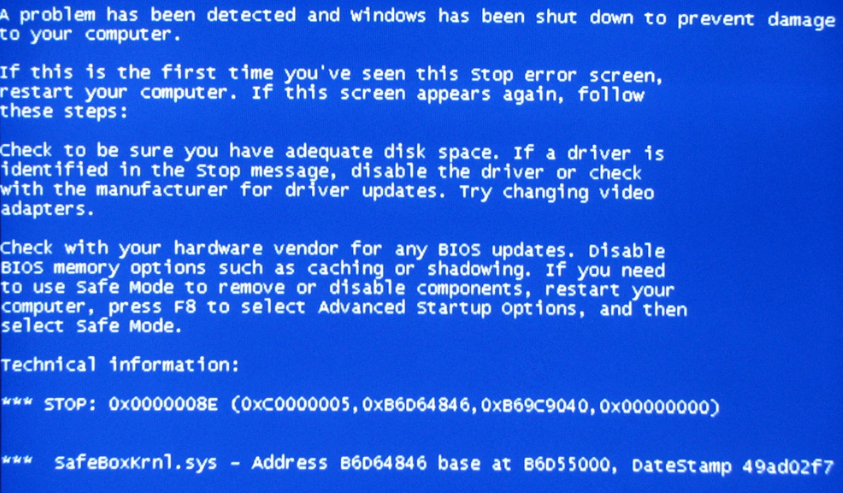
蓝屏问题的原因可能有很多种,以下是一些常见的原因:
硬件问题:例如内存条、显卡、硬盘等硬件设备可能存在问题,导致蓝屏现象。
软件冲突:某些软件可能与操作系统冲突,导致蓝屏现象。
文件被篡改:某些文件可能导致系统崩溃,从而引发蓝屏现象。
针对以上原因,可以尝试以下解决方法:
检查硬件设备:确保所有硬件设备都已稳定连接,并尝试重新插拔内存条、显卡等设备。
更新驱动程序:确保所有硬件设备的驱动程序都是最新的,这有助于解决可能的软件冲突。
运行维护:使用可靠的软件进行全盘维护,以确保系统没有受到攻击。
更新操作系统:确保操作系统是最新的,这有助于解决可能的软件冲突和漏洞。
运行内存诊断工具:使用内存诊断工具检查内存是否存在问题。
如果以上方法都无法解决问题,可能需要考虑重装操作系统或更换硬件设备。在重装操作系统之前,请务必备份重要数据,以防数据丢失。
重装系统是解决电脑蓝屏问题的一种常见方法。以下是一般的重装系统步骤:
备份数据:在重装系统之前,请务必备份电脑上的重要数据,如文档、照片、邮件等。可以将数据复制到外部存储设备(如U盘、移动硬盘)中,以防止数据丢失。
准备安装介质:根据使用的操作系统,准备相应的安装介质(如ISO文件或安装光盘)。确保安装介质是可靠的,并从官方来源获取。
准备硬件:在开始安装之前,请确保您的电脑满足操作系统的最低硬件要求。确保有足够的可用内存和磁盘空间来安装操作系统。
启动安装程序:将安装介质插入电脑,并重启电脑。在启动过程中,按下相应的按键(如F2、F12或Delete)进入BIOS设置。在BIOS设置中,选择从安装介质启动。
安装操作系统:根据安装程序的提示,选择安装语言、时间和地区设置等选项。然后选择安装类型(如全新安装或升级安装),并按照提示进行操作。
配置系统:在安装过程中,您可能需要配置一些系统设置,如网络连接、用户账户等。根据提示完成相应的配置。
完成安装:等待安装程序完成操作系统安装过程。完成安装后,电脑可能需要重新启动以完成配置。
请注意,重装系统可能会导致数据丢失,因此在执行此操作之前务必备份重要数据。此外,如果您不熟悉重装系统的过程,建议寻求专业人士的帮助或寻求在线支持。